VIVADO下IBERT使用指南.docx
《VIVADO下IBERT使用指南.docx》由会员分享,可在线阅读,更多相关《VIVADO下IBERT使用指南.docx(11页珍藏版)》请在冰豆网上搜索。
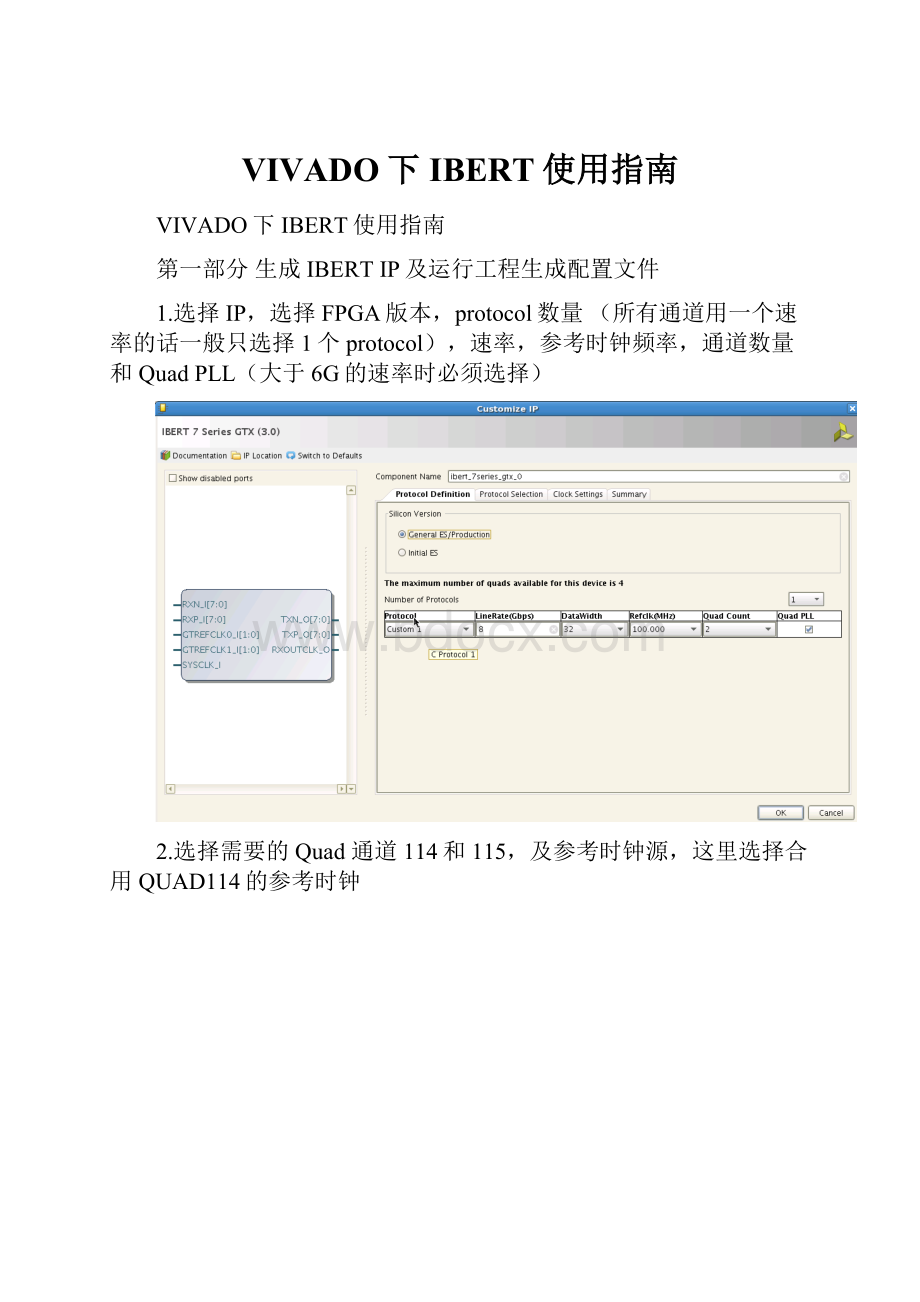
VIVADO下IBERT使用指南
VIVADO下IBERT使用指南
第一部分生成IBERTIP及运行工程生成配置文件
1.选择IP,选择FPGA版本,protocol数量(所有通道用一个速率的话一般只选择1个protocol),速率,参考时钟频率,通道数量和QuadPLL(大于6G的速率时必须选择)
2.选择需要的Quad通道114和115,及参考时钟源,这里选择合用QUAD114的参考时钟
3.时钟源选择QUAD_114_CLK0做为整个IP的系统时钟,当然这个需要根据硬件实际情况来选择。
4.生成IP之后在IP的顶层右键点击OpenIPExampleDesign,然后会打开一个新的VIVADO界面。
第二部分上板利用IBERT验证GTX管脚
5.如果需要在ISE的ChipScope中查看IBERT时,直接点击ISE的ChipScope的Analyzer,然后点击链接->配置FPGA。
如下图所示
6.如果是要在VIVADO中查看Ibert,则需要打开HardwareSession,如下图所示
7.点击Openanewhardwaretarget
8.Openanewhardwaretarget界面点击Next
9.不用更改,点击next
10.选择目标FPGA芯片点击next
11.无需更改,点击next
12.选择配置文件
13.选择配置的FPGA,点击右上角createlinks
14.点击+号将所有通路添加进去
15.点击Next
16.IBERT界面
19.可将光标放在BERT栏上右键,就可以弹出菜单,根据需要添加或减去功能
20.将TXPattern和RXPattern选为31bit与IP中设置相符
21.点击AUTOREFRSSH可以看到各个通道的速率变化
22.选择一路通道,右键选择createscan可以创建眼图。
23.眼图